Removing Windows 11 Recovery Partition
Published on March 9, 2025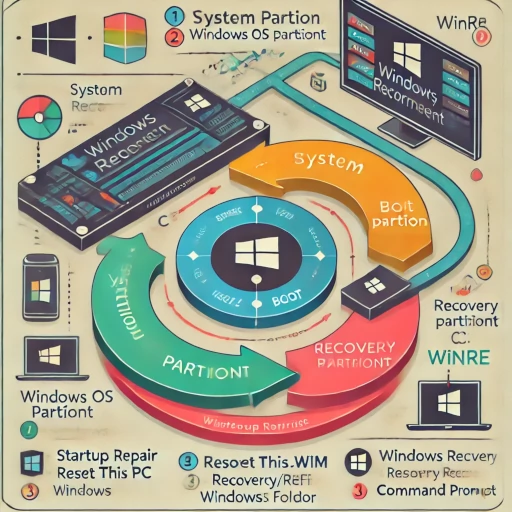
การติดตั้ง Windows 10/11 ทุกครั้งนั้น เราจะได้ Partition ที่เรียกว่า Recovery Partition ไปด้วย แต่เนื่องจาก Partition ดังกล่าวนั้นเป็น system partition แบบหนึ่ง เราจึงมองไม่เห็นมันเป็น Drive เช่น D: E: เป็นต้น แต่ Windows นั้นสร้างมันขึ้นมาเพราะมันมีประโยชน์หลายอย่างดังนี้:
1. ช่วยในการกู้คืนระบบ (System Recovery)
– Recovery Partition มีเครื่องมือสำหรับกู้คืนระบบ เช่น Windows Recovery Environment (WinRE) ซึ่งช่วยซ่อมแซมปัญหาต่าง ๆ ที่อาจเกิดขึ้นกับ Windows เช่น
– Boot ไม่ได้
– ระบบมีปัญหา หรือไฟล์ระบบเสียหาย
– การรีเซ็ต Windows ให้กลับไปสู่ค่าเริ่มต้น (Reset this PC)
2. รองรับการรีเซ็ตระบบโดยไม่ต้องใช้ USB หรือแผ่นติดตั้ง
– คุณสามารถ Reset PC ได้โดยตรงจาก Windows โดยไม่ต้องใช้ USB Boot หรือแผ่นติดตั้ง Windows
3. มีเครื่องมือช่วยแก้ไขปัญหา Boot และ Disk
– Recovery Partition มี Advanced Startup Options เช่น:
– Startup Repair – ช่วยแก้ไขปัญหาการบูต Windows
– Command Prompt** – ใช้คำสั่งสำหรับซ่อมแซมระบบ เช่น `bootrec /fixmbr`
– System Restore – กู้คืนระบบจากจุด Restore Point
– Uninstall Updates – ลบอัปเดต Windows ที่ทำให้ระบบมีปัญหา
4. ไม่ต้องติดตั้ง Windows ใหม่
– ถ้า Windows มีปัญหาหนัก คุณสามารถใช้ “Reset this PC” เพื่อคืนค่าระบบเป็นสถานะเริ่มต้นได้ทันที โดยไม่ต้องดาวน์โหลดไฟล์ติดตั้งใหม่
5. มีขนาดเล็ก และไม่กระทบพื้นที่เก็บข้อมูลหลัก
– Recovery Partition ใช้พื้นที่ไม่มาก (ประมาณ 500 MB – 1 GB) และซ่อนอยู่จากผู้ใช้ทั่วไป ไม่สามารถลบได้ง่าย ๆ
แล้วถ้ามันมีประโยชน์มากขนาดนั้น เราจะลบมันไปเพื่ออะไร และ มันมีปัญหาตรงไหน
ปัญหานี้จะเกิดขึ้นบ่อยมาก โดยเฉพาะผู้ที่ใช้ virtual machine ทั้งนี้เพราะว่า เมื่อใดก็ตามที่เราเพิ่มขนาด Disk เนื้อที่จะไปเติมส่วนท้ายสุดของ Disk ในขณะที่ปกตินั้น Recovery Partition นั้นจะอยู่ส่วนท้าย ก็เลยทำให้ Recovery Partition นั้นมาคั่นกลาง และ ทำให้เราขยาย Partition ที่เราต้องการไม่ได้ตามรูป
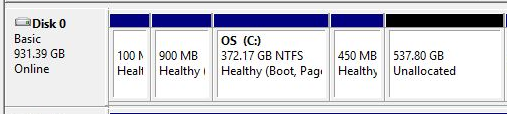
เมื่อเป็นเช่นนั้น สิ่งที่เราะจะต้องทำ คือการลบ Recovery Partition ออกไปก่อน และ ทำการสร้างใหม่ ไว้อยู่ส่วนท้ายแทน ซึ่งสามารถทำได้เลย ไม่ได้ทำให้ระบบมีปัญหาแต่อย่างใด
แล้วจะลบโดยใช้อะไร ?
คำตอบคือ ท่านสามารถลบโดยใช้ Linux Live CD ได้หลายตระกูล เช่น Kali Linux Live ที่มีโปรแกรมจัดการ Partition มาแล้วที่ชื่อว่า GParted
หลังจากลบแล้วต้องทำอย่างไร ?
หลังจากลบแล้ว ให้ท่านเข้าไปที่ Windows ทำการขยาย disk ไปจนเกือบเต็มเหลือไว้สำหรับการสร้าง Recovery Partition ไว้ตอนท้ายดิสก์
และเรามาเพิ่มสร้าง partition ใหม่ด้วยคำสั่ง diskpart กันเลย
diskpart
ทำการ list disk ทั้งหมดขึ้นมา และ เลือกดิสก์ที่ต้องการสร้าง ซึ่งโดยปกติก็จะเป็น disk 0
list disk select disk 0
ใช้คำสั่งต่อไปนี้ เพื่อทำการสร้าง partition ใหม่สำหรับ Recovery Partition โดยให้มีขนาด 1GB
create partition primary size=1024 format fs=ntfs quick label="Recovery"
ขั้นตอนต่อไปสำคัญมาก เพราะมันคือการกำหนดว่า partition นี้เป็นชนิด Recovery
gpt attributes=0x8000000000000001
ทำการ list volume ที่เราสร้าง ไป สมมุติว่ามันคือ partition ที่ 5 อย่างลืมว่าให้ท่าน ดูก่อนด้วยคำสั่ง list volume ให้แน่ใจ
และทำการกำหนดว่ามันคือ drive R
select volume 5 assign letter=R
ทำการ copy file WinRE.wim จาก installation disk โดยใช้โปรแกรม 7-Zip ไป extract file ออกมาจาก x:\sources\install.wim
ซึ่ง ท่านจะต้องดู version ให้ตรงกันก่อนว่าจะเอาจาก folder เลขที่เท่าไหร่ด้วยคำสั่ง
dism /Get-WimInfo /WimFile:X:\sources\install.wim
เมื่อท่านได้ตัวเลขที่ตรงกับ windows edition ที่ท่านใช้อยู่แล้วเข้าไปที่ folder นั้นเช่น หมายเลข 6 สำหรับ Windows 11 Pro ท่านก็เข้าไปที่ Windows\System32\Recovery และทำการ copy file นั้นออกมา ด้วย 7-Zip
และนำมาไว้ในที่ใดๆ เช่น c:\temp
หลังจากนั้น copy file ดังกล่าวไปไว้ใน drive R: ที่เราเพิ่งสร้างไป
mkdir R:\Recovery\WindowsRE copy C:\temp\WinRE.wim R:\Recovery\WindowsRE\
หลังจากนั้น กำหนดว่า recovery ใหม่ด้วยคำสั่ง
reagentc /setreimage /path R:\Recovery\WindowsRE
ทำการเปิด WinRE ด้วยคำสั่ง
reagentc /enable
หลังจากนั้นท่านก็ไม่ต้องการใช้ partition นั้นมีชื่อ drive อีกต่อไป เราก็ใช้ diskpart เหมือนเดิมเข้าไปลบ drive letter ออกด้วยคำสั่ง
diskpart select volume 5 remove letter=R exit
ทุกอย่างเรียบร้อย

Multimaster Synchronization และ Change Data Capture

Migrate VM ข้าม Cluster ด้วย Proxmox Datacenter Manager 1.0.0

อะไรคือ Line MyShop และ LineShopping

ทำความรู้จักกับ Open vSwitch

Ruijie Virtual Switching Unit VSU






